近有读者强烈要求小编继续更新,bios设置u盘启动的教程,恰好今天小编整了一台技嘉m68sm-s2l主板的主机,该类主板是属于AMD平台的,所以对于使用AMD平台的其他主板的bios设置u盘启动可以举一反三,闲话就不多说了,直接进入正题。
准备工作:
1、一个制作了u大师u盘启动盘的u盘
2、技嘉m68sm-s2l主板:

详细步骤:
1、开机狂按DEL,进入主板bios,点击Advanced BIOS Features:

2、然后就会出现下图所示界面,找到HARD DISK Boot Priority,然后回车:
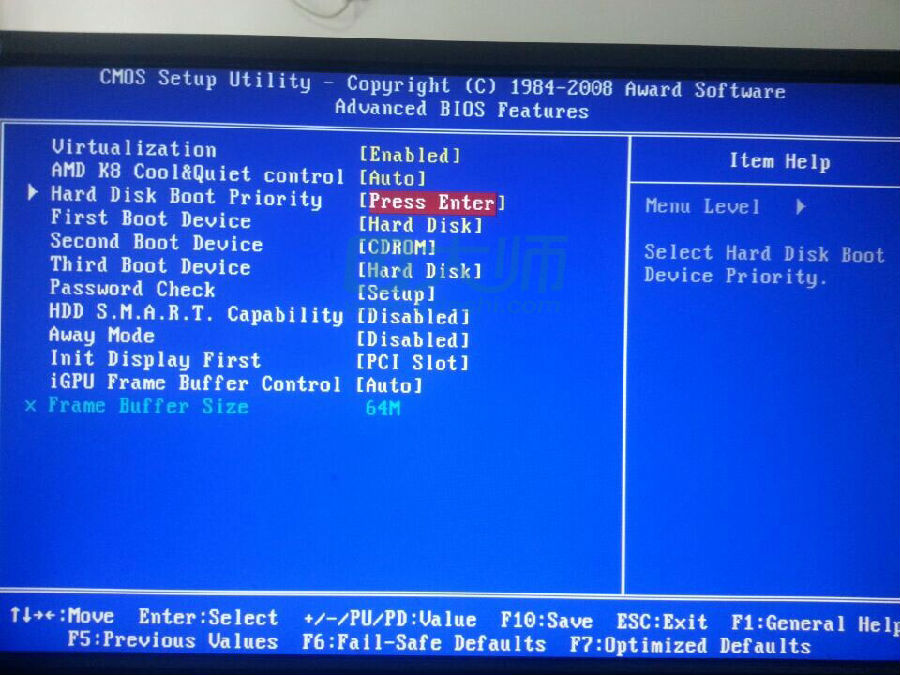
3、将USB-HDD这一项用“+”号挪到去,然后按esc返回:
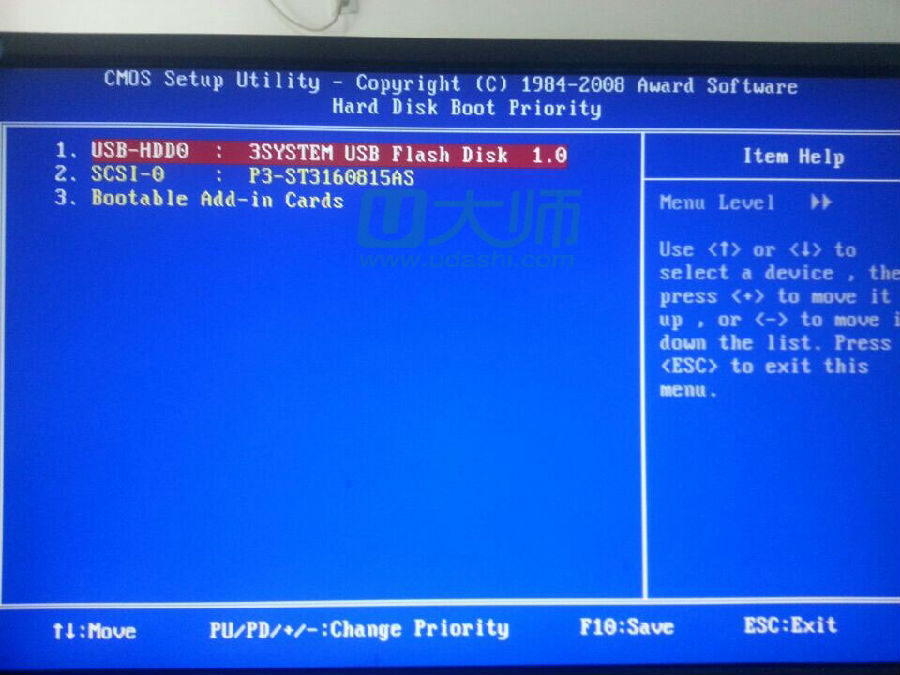
4、然后找到First Boot Device回车,选择hard disk,然后按F10保存,这样就把u盘设置为了启动了:
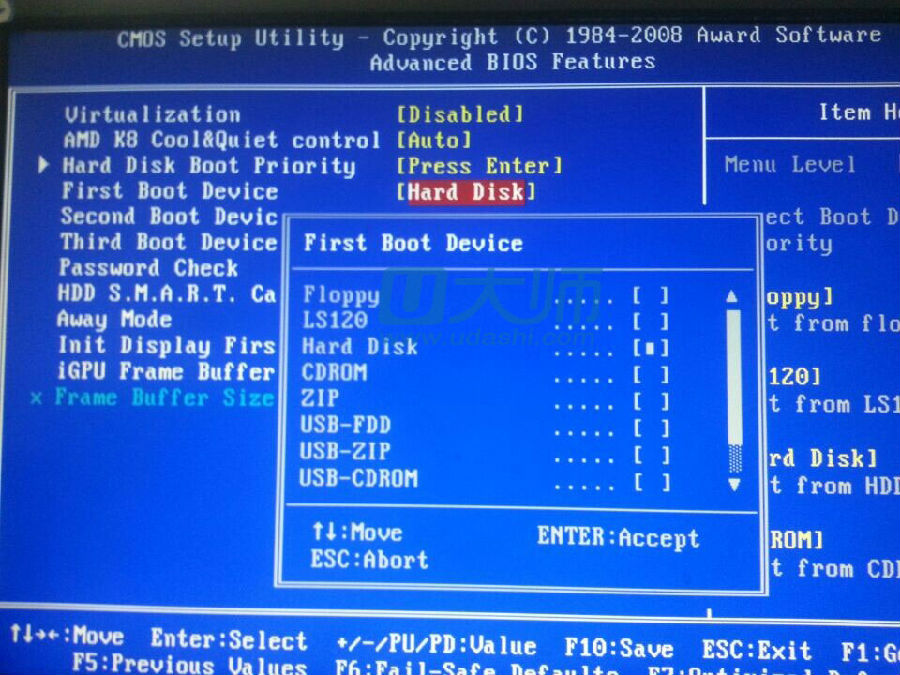
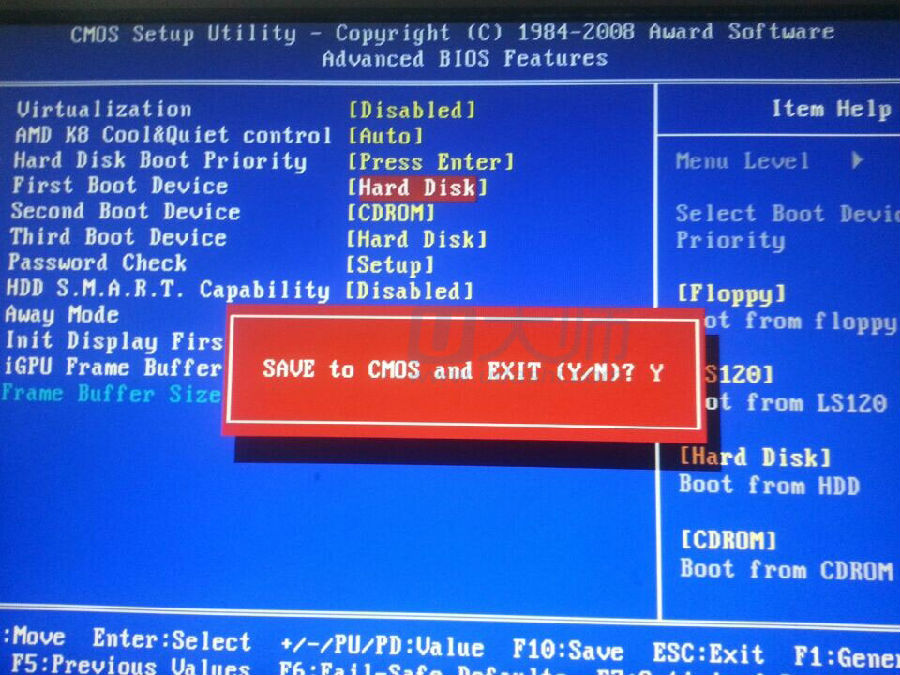
5、或者我们可以直接开机F12(不同品牌的主板不同按钮,具体请参看文章末尾处),出现如下图所示界面,选择Hard Disk,然后回车:
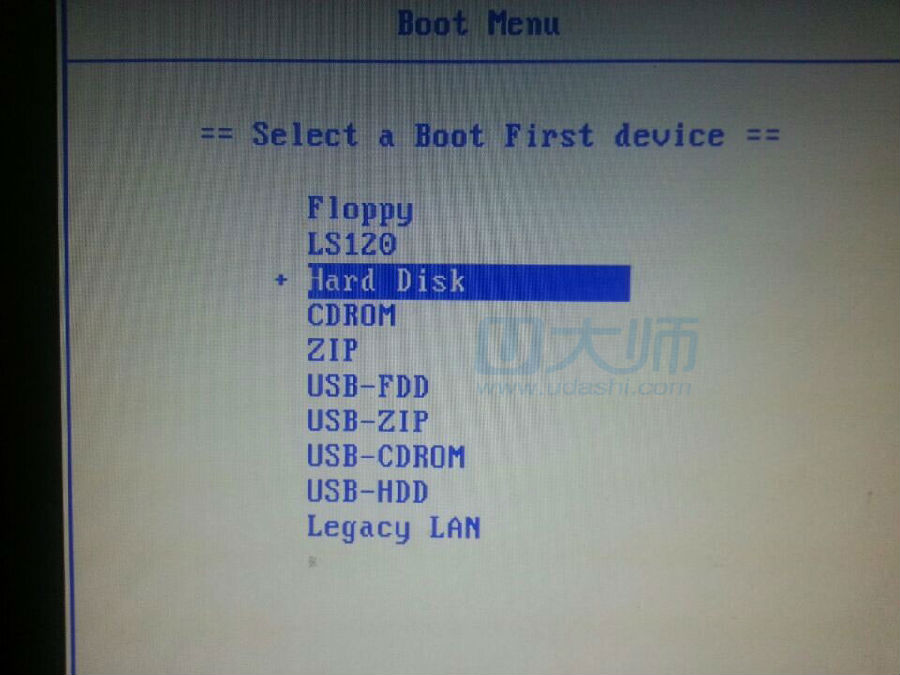
6、找到USB-HDD选项,回车即可:

7、后进入到U大师的选择界面:
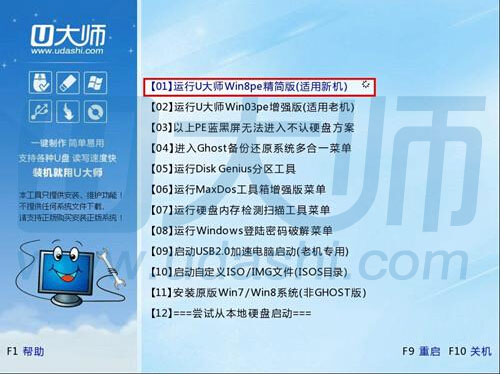
———————————————————————————————————————————————————————————————————————
组装主板设置:
主板品牌启动按键
华硕主板 F8
技嘉主板 F12
微星主板 F11
映泰主板 F9
梅捷主板 ESC
七彩虹主板 ESC或F11
华擎主板 F11
斯巴达卡主板 ESC
昂达主板 F11
双敏主板 ESC
翔升主板 F10
精英主板 ESC或F11
冠盟主板 F11或F12
富士康主板 ESC或F12
顶星主板 F11或F12
铭瑄主板 ESC
盈通主板 F8
捷波主板 ESC
Intel主板 F12
杰微主板 ESC或F8C
致铭主板 F12
磐英主板 ESC
磐正主板 ESC
冠铭主板 F9

网友评论